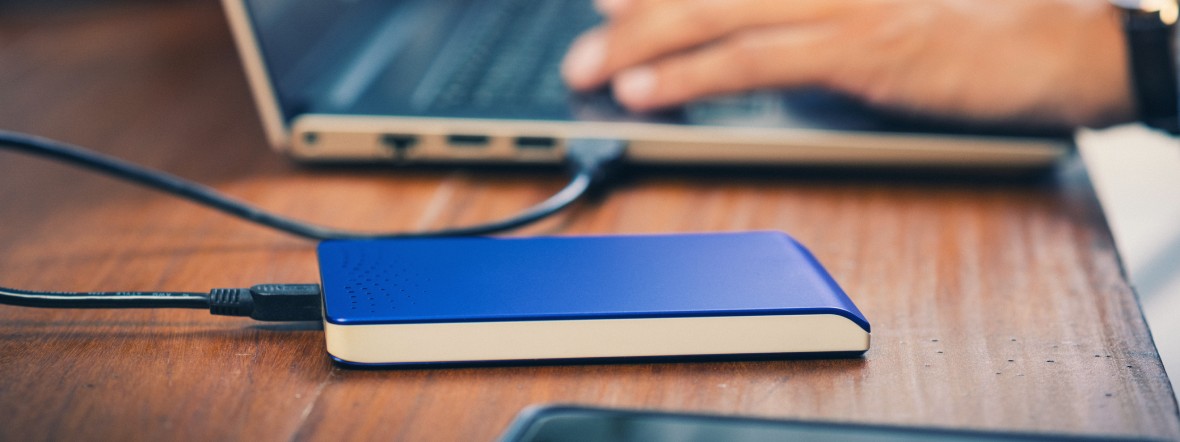
Kłopoty z dyskiem twardym mogą mieć bardzo dużo przyczyn. Część z nich wymagać będzie wymiany dysku na nowy, w innych przypadkach pojawi się konieczność poradzenia sobie z problemami software'owymi. Dlatego też ważne jest, by dokładnie sprawdzić stan problematycznego dysku w narzędziach systemowych. Dlaczego komputer nie widzi dysku? Tego dowiesz się z naszego artykułu!
Dlaczego komputer nie widzi dysku zewnętrznego USB
Najczęściej spotykanym rodzajem połączenia w zewnętrznych dyskach SSD i HDD zewnętrznych jest USB. Dlaczego komputer nie widzi takiego dysku? Problem może mieć wiele przyczyn, z których najczęstsze wymieniamy poniżej.
Problem z portem USB lub kablem
Uszkodzony port USB lub kabel jest prawdopodobnie najczęstszą przyczyną. Spróbuj podłączyć dysk do innego portu lub użyć innego kabla. Możesz też przetestować dysk na innym komputerze, aby upewnić się, że problem nie leży po stronie urządzenia.
Nieprzydzielony dysk w Zarządzaniu dyskami
Czasami dysk USB jest widoczny dla systemu, ale nie jest przypisana do niego litera, co powoduje, że nie pojawia się w Eksploratorze. W systemie Windows przejdź do Zarządzania dyskami (prawy przycisk myszy na przycisku Start, następnie Zarządzanie dyskami) i sprawdź, czy dysk jest widoczny. Jeśli tak, przypisz literę dysku, klikając na nim prawym przyciskiem i wybierając odpowiednią opcję.
Sterowniki USB
Dlaczego jeszcze komputer nie widzi dysku? Przestarzałe lub brakujące sterowniki mogą powodować, że dysk nie będzie rozpoznawany. Przejdź do Menedżera urządzeń (prawy przycisk na Start, następnie Menedżer urządzeń) i sprawdź, czy nie ma problemów ze sterownikami USB. Możesz spróbować zaktualizować sterowniki dla urządzenia lub portów USB.
System plików niekompatybilny z systemem operacyjnym
Dysk sformatowany w systemie plików, którego system operacyjny nie obsługuje (np. HFS+ dla macOS w systemie Windows), może nie być widoczny. Sformatowanie dysku w bardziej uniwersalnym systemie plików, takim jak exFAT, może pomóc, ale należy pamiętać, że sformatowanie dysku usuwa wszystkie dane.
Problemy z zasilaniem
Niektóre dyski USB, zwłaszcza te o dużej pojemności, mogą potrzebować więcej energii, niż jest w stanie dostarczyć port USB. W takim przypadku najlepiej podłączyć dysk do portu USB 3.0 lub użyć dysku z zewnętrznym źródłem zasilania.
Jeśli problem nie ustępuje po wypróbowaniu tych rozwiązań, możliwe, że dysk jest uszkodzony i może wymagać profesjonalnej diagnozy. W takiej sytuacji należy skontaktować się z producentem, aby otrzymać więcej informacji. Powyżej odnosiliśmy się do dysków SSD i HDD, ale powyższe rady można też wykorzystać w przypadku pendrive'ów.
Dlaczego komputer nie widzi dysku SSD i HDD
Jeśli komputer nie widzi dysku zamontowanego wewnątrz dysku SSD lub HDD, przyczyna może być różnorodna i wynikać zarówno z problemów sprzętowych, jak i programowych. Oto kilka najczęstszych powodów:
Problemy z połączeniem kabli
Dysk może nie być poprawnie podłączony do płyty głównej lub zasilacza. Sprawdź, czy kable SATA (do transmisji danych) i zasilania są dobrze podłączone. Warto też wypróbować inne porty SATA na płycie głównej lub użyć innych kabli, aby upewnić się, że problem nie wynika z ich uszkodzenia.
Ustawienia BIOS/UEFI
Może się też zdarzyć, że dysk został wyłączony w BIOS/UEFI. Po uruchomieniu komputera wejdź do BIOS/UEFI (najczęściej klawiszami F2, F10 lub Delete) i sprawdź, czy dysk jest wykrywany przez system. Upewnij się, że port SATA, do którego podłączony jest dysk, jest aktywny.
Zarządzanie dyskami w systemie operacyjnym
W systemie Windows przejdź do Zarządzania dyskami (kliknij prawym przyciskiem myszy na Start i wybierz Zarządzanie dyskami) i sprawdź, czy dysk jest widoczny. Jeśli dysk jest wykrywany, ale jest nieprzydzielony, można przypisać literę dysku lub go zainicjalizować, aby był widoczny w Eksploratorze plików.
Aktualizacja sterowników
Problem z niewykrywanym dyskiem może wynikać z brakujących lub przestarzałych sterowników. W Menedżerze urządzeń sprawdź, czy sterowniki do kontrolera SATA i chipsetu są aktualne. W razie potrzeby pobierz aktualizacje ze strony producenta płyty głównej.
Problemy z formatowaniem lub systemem plików
Dysk może być sformatowany w niekompatybilnym systemie plików lub wymagać formatu. Jeśli dysk został wcześniej użyty w innym systemie operacyjnym lub jest całkowicie nowy, konieczne może być jego sformatowanie lub przypisanie systemu plików (np. NTFS, exFAT).
Uszkodzenie dysku lub kontrolera SATA
Jeśli dysk nie jest widoczny ani w BIOS-ie, ani w systemie operacyjnym, może być fizycznie uszkodzony lub problem może dotyczyć kontrolera SATA na płycie głównej. Warto jeszcze przetestować dysk na innym komputerze, aby wykluczyć uszkodzenie samego urządzenia.
Gdy komputer nie wykrywa dysku mimo zastosowania wszystkich powyższych metod, to należy skonsultować się z serwisem technicznym, ponieważ rozwiązanie problemu może wymagać bardziej zaawansowanej diagnostyki.
Dlaczego dyski się psują?
Wśród najczęściej wykorzystywanych rodzajów nośników danych w komputerach to HDD są najbardziej narażone na uszkodzenia. Ich konstrukcja opiera się na mechanicznych komponentach – talerzach magnetycznych i głowicach odczytujących. Oznacza to, że uderzenia, wibracje lub upadki mogą spowodować trwałe uszkodzenia. Ten rodzaj dysku jest też bardzo wrażliwy na zmiany temperatury i nagłe przerwy w zasilaniu.
Dyski SSD nie mają elementów mechanicznych – opierają się o technologię pamięci flash. Ich odporność na uszkodzenia mechaniczne jest więc większa. Nie oznacza to jednak, że są będą one wiecznie żywe. Ogranicza je liczba cyklów zapisu, która po pewnym czasie może się wyczerpać. Uszkodzenia SSD mogą obejmować błędy zapisu lub niemożność zapisu nowych danych, szczególnie w przypadku intensywnego użytkowania dysku jako pamięci podręcznej lub dysku głównego w systemach o dużym obciążeniu. W przypadku SSD M.2 NVMe, dodatkowe ryzyko stanowi przegrzewanie – szybkie przesyłanie danych może generować wysoką temperaturę, co wymaga efektywnego chłodzenia.

